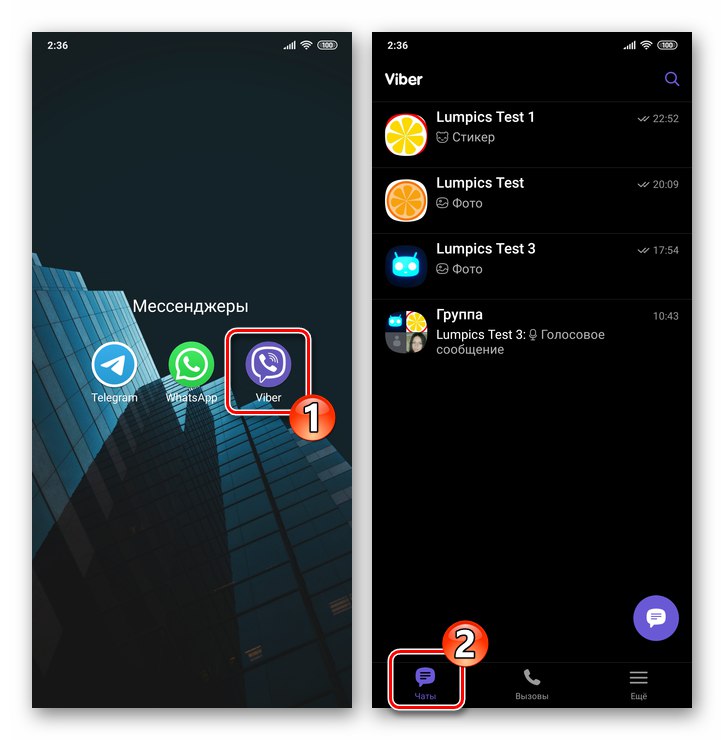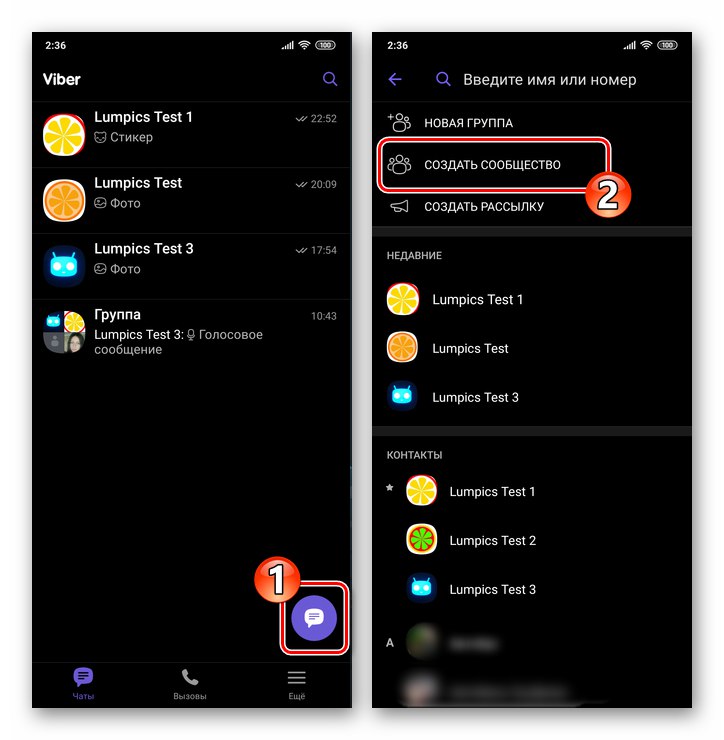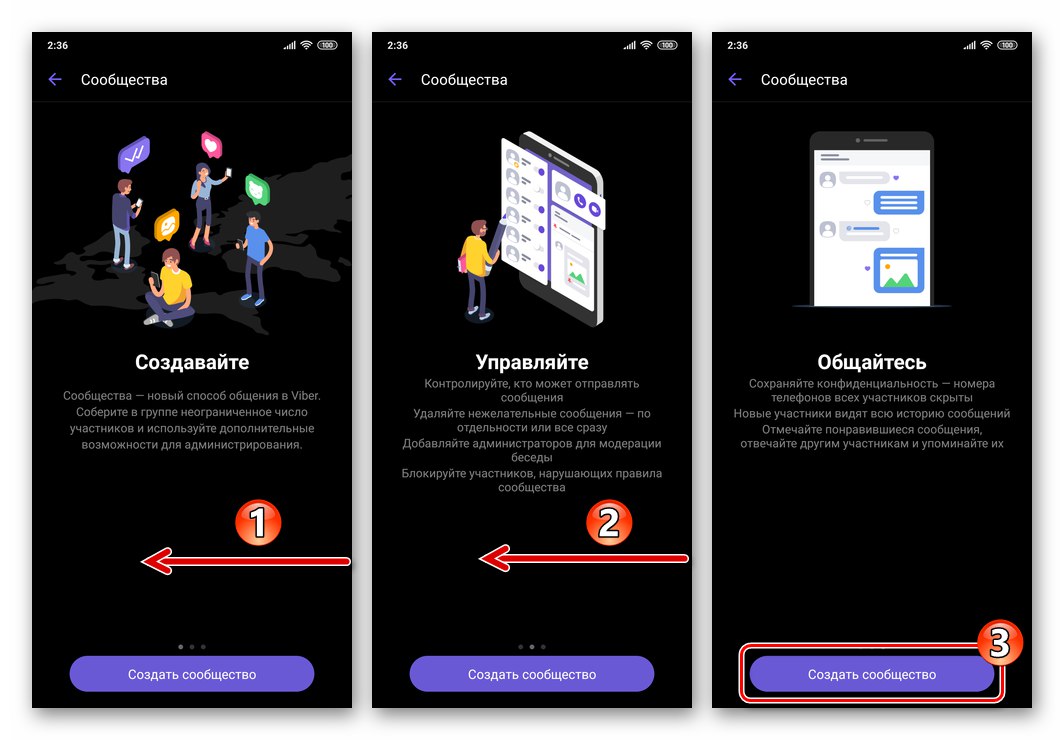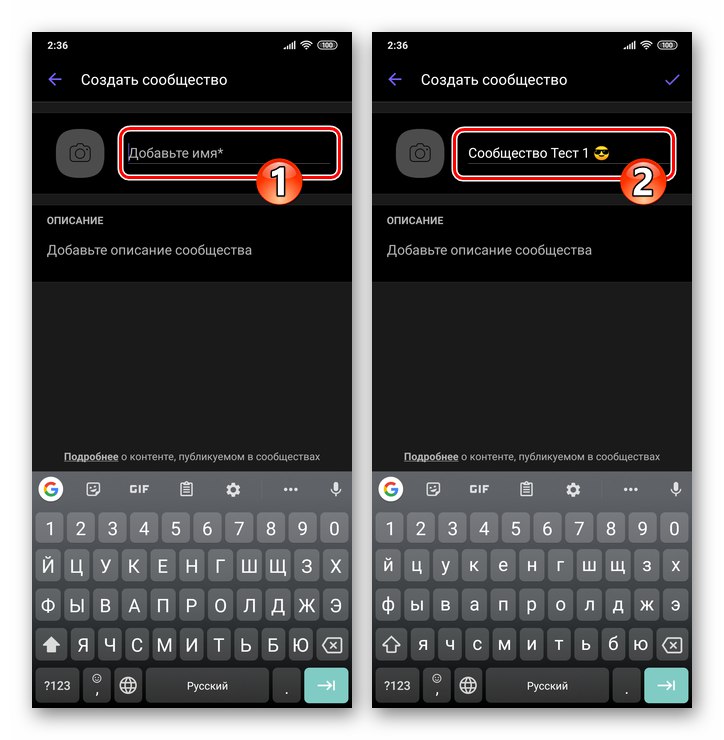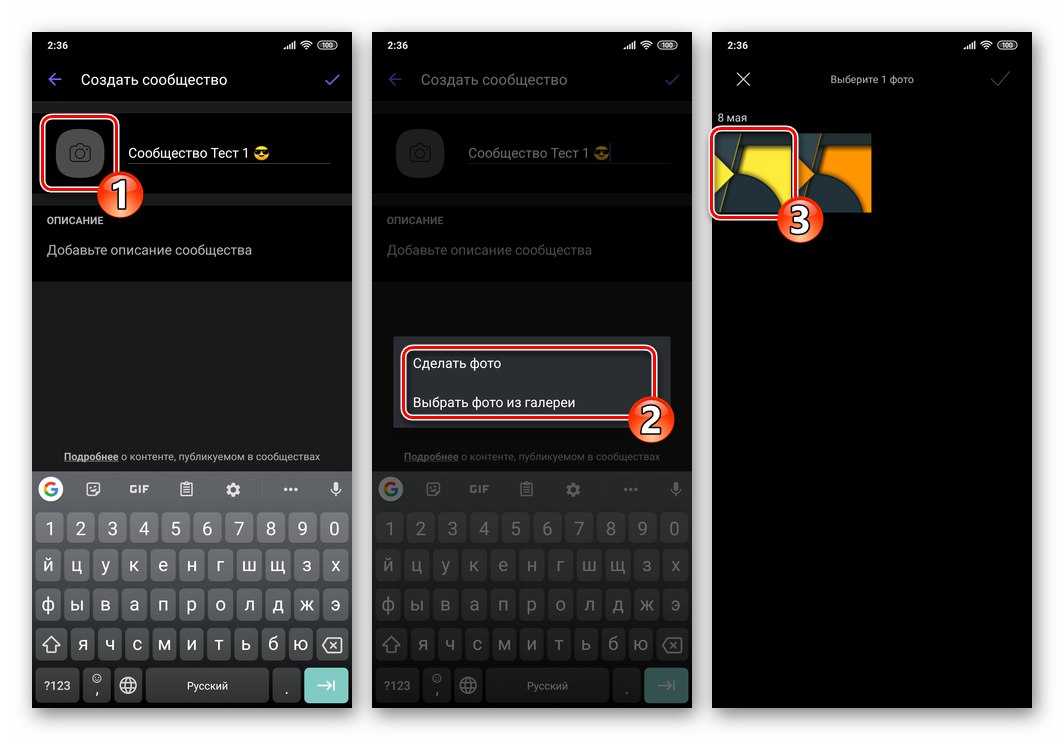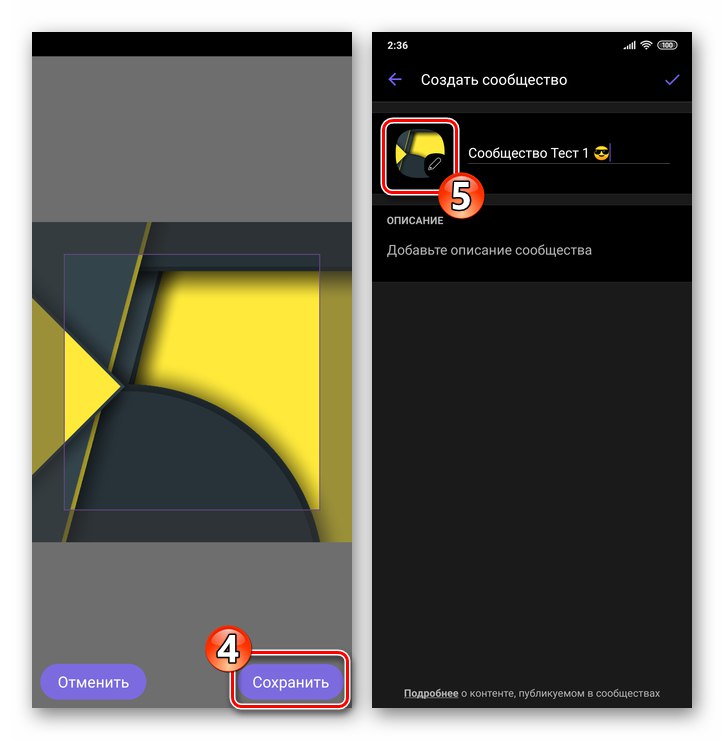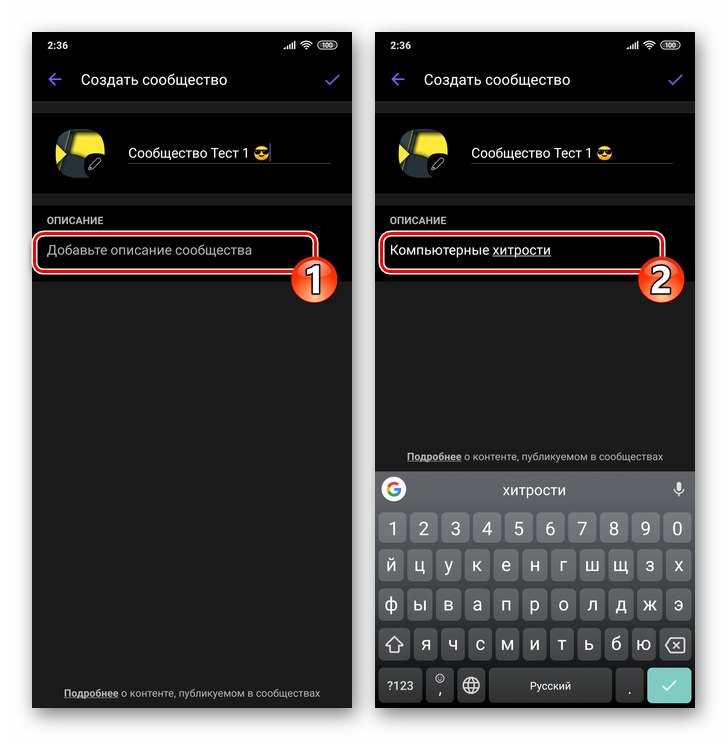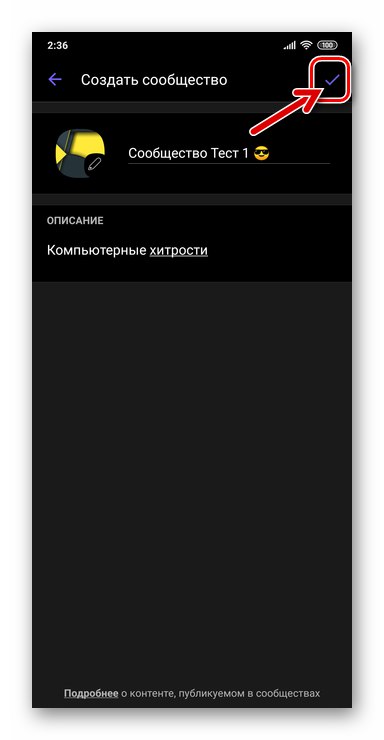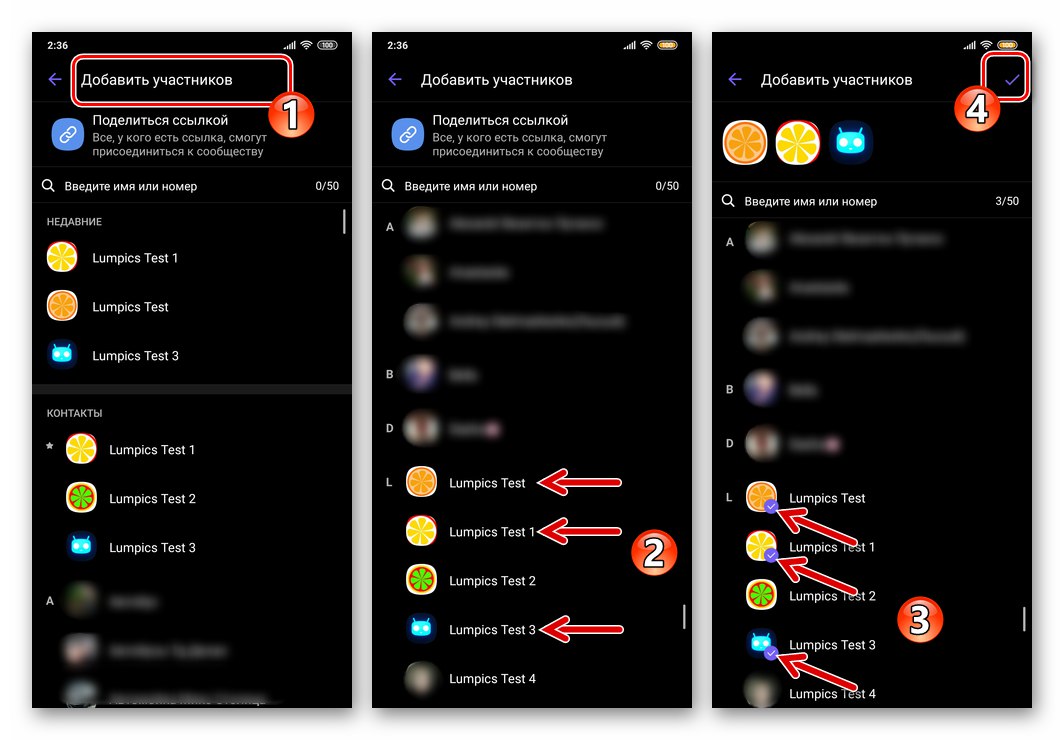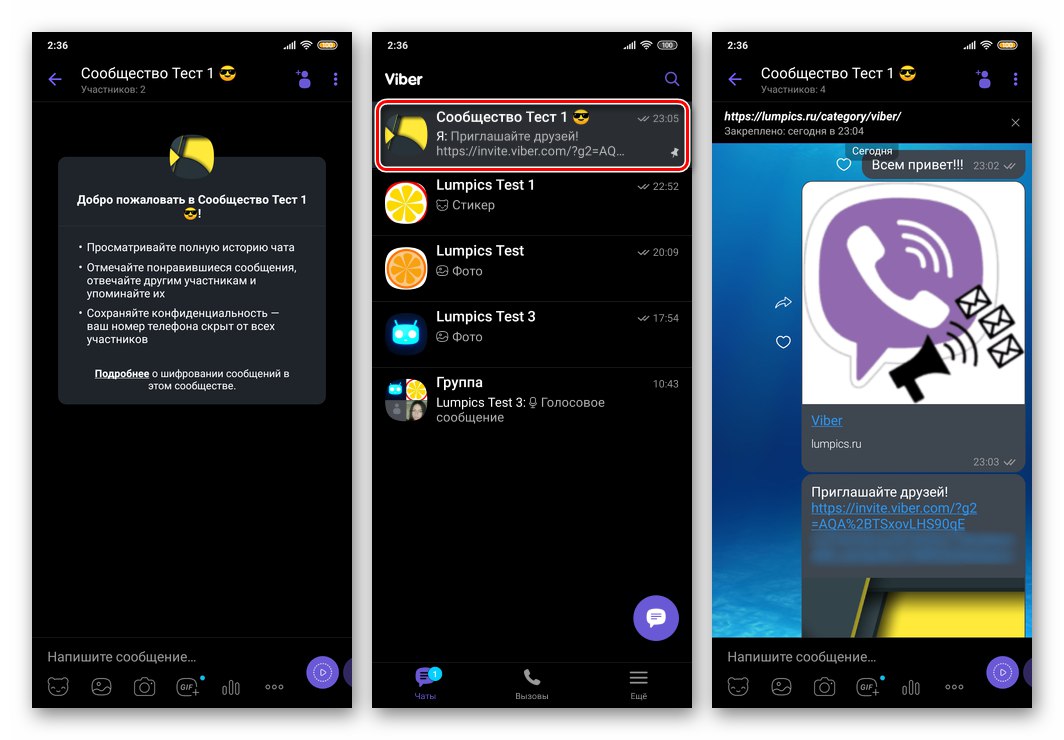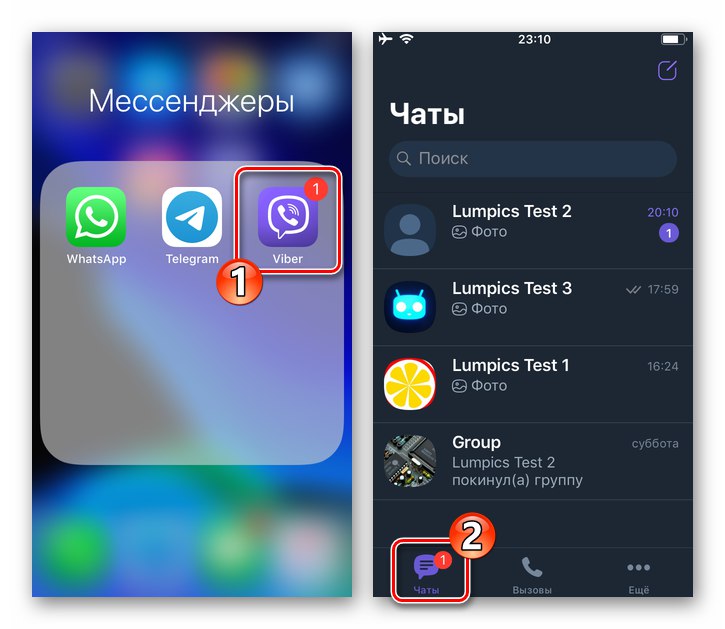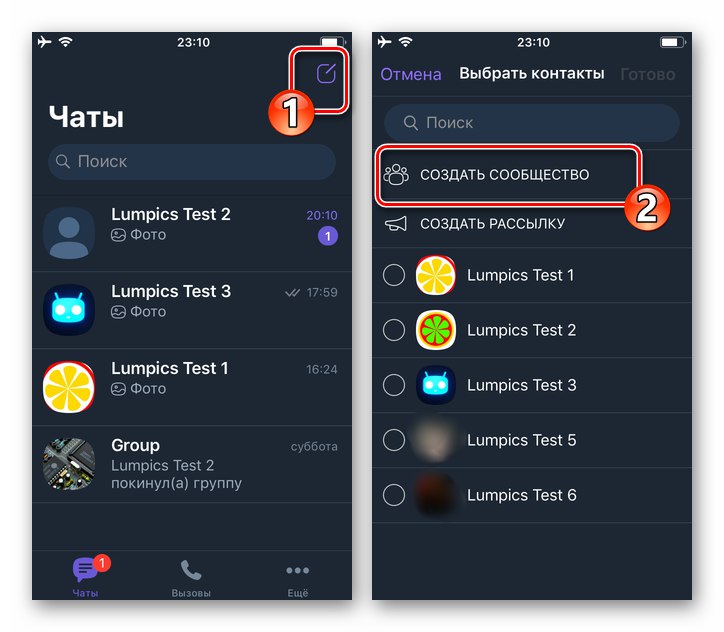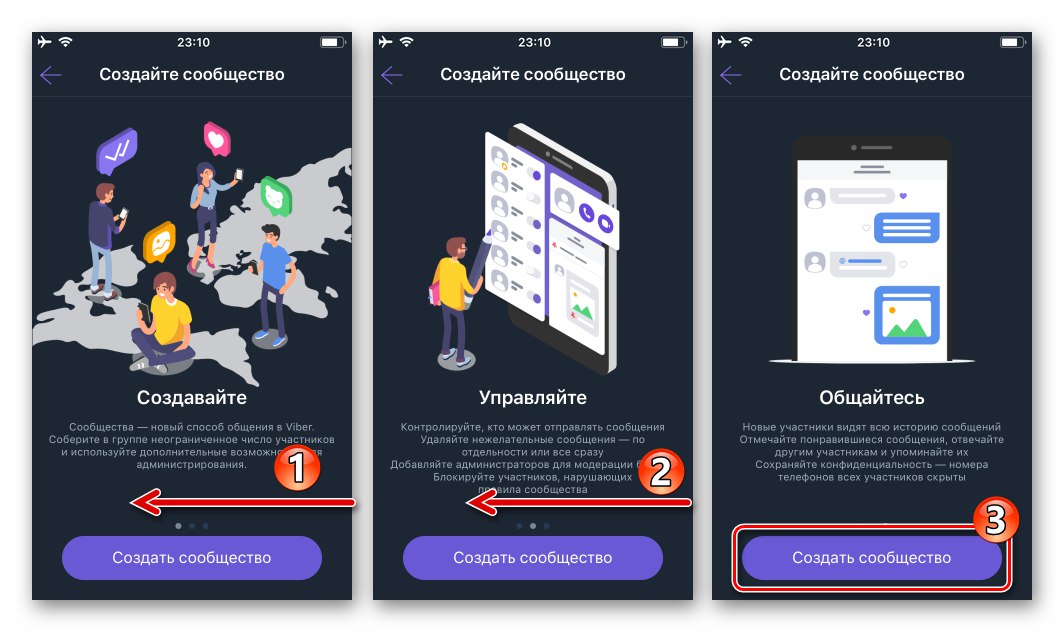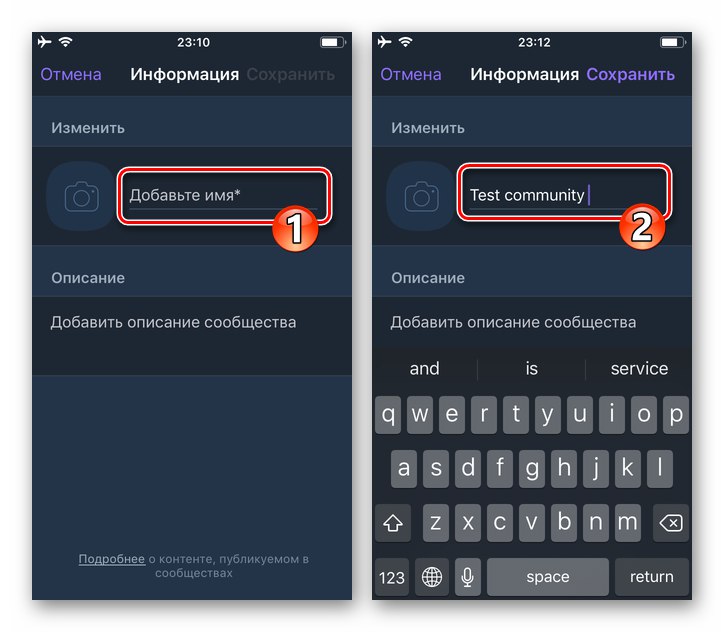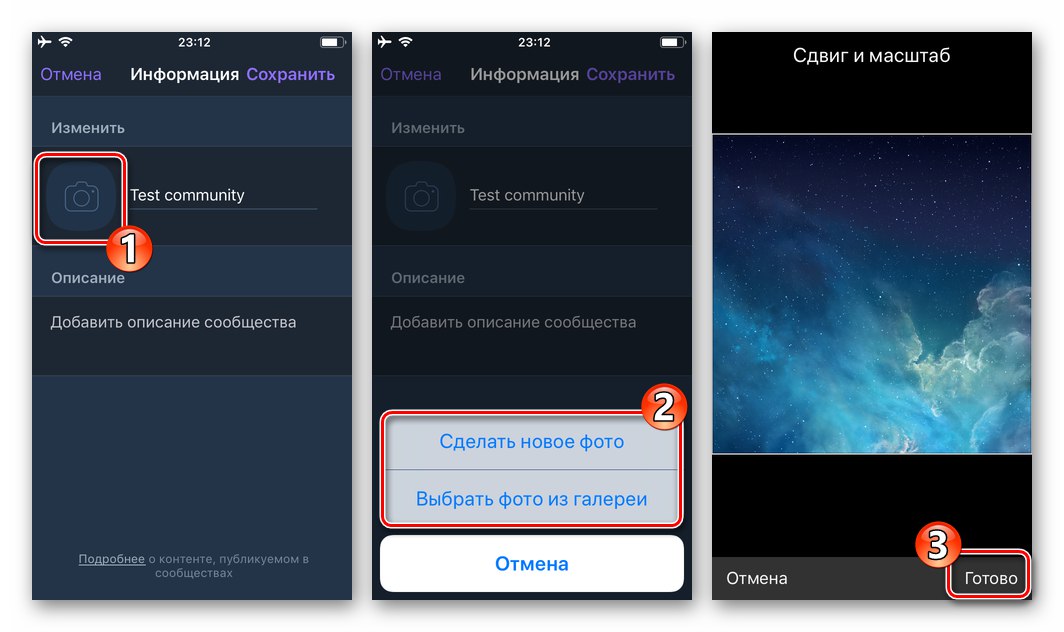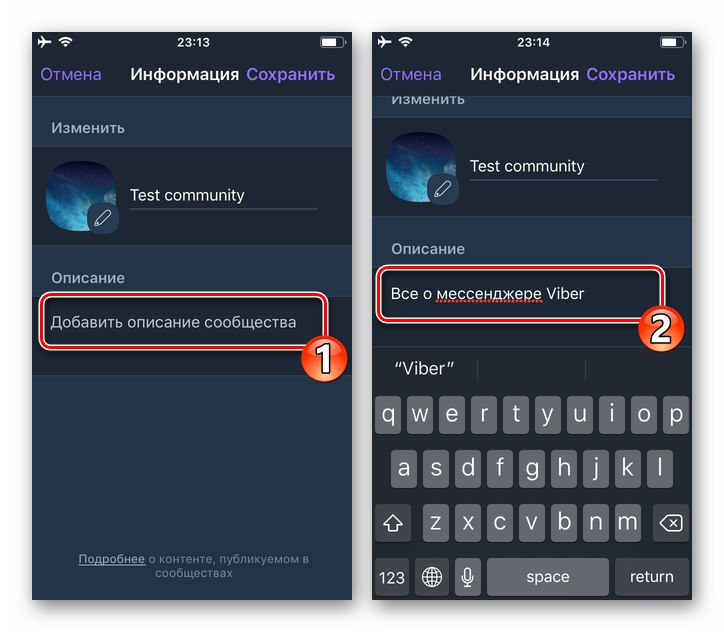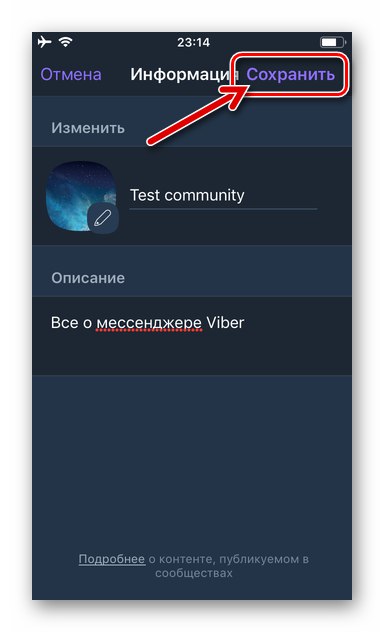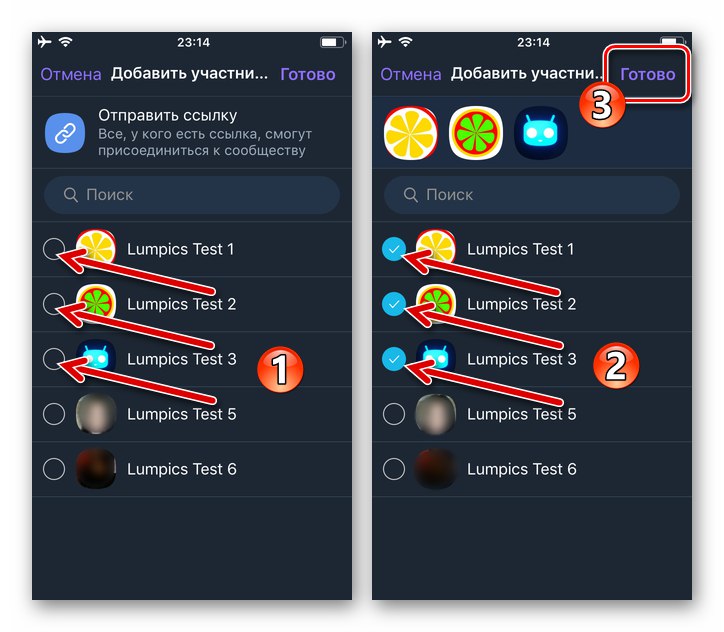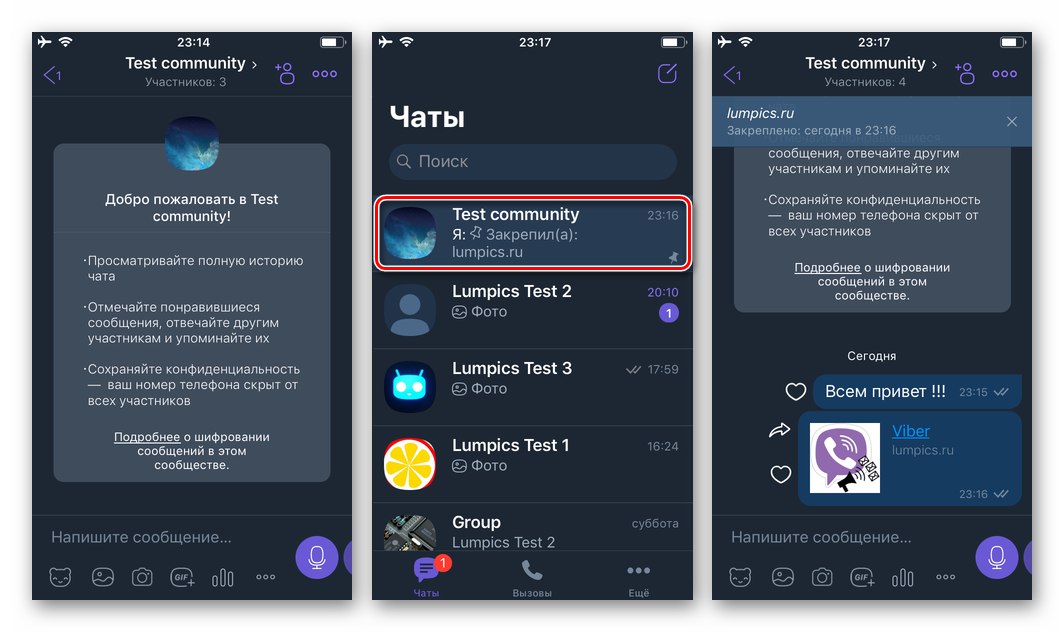Једна од најзначајнијих иновација у Виберу од постојања услуге је пружање сваком кориснику могућности да организује своју заједницу у мессенгеру. Ова врста групног ћаскања са неограниченим бројем учесника и широком функционалношћу брзо стиче популарност, а у овом чланку ћемо погледати како да направите сопствени јавни ћаскање за неколико минута помоћу Андроид уређаја или иПхоне-а.
Заједнице на Виберу
На први поглед, заједница и уобичајено групно ћаскање у Виберу веома су слични једни другима и често их неискусни корисници не разликују. Да бисте правилно изабрали врсту потребног комуникационог канала између више од два учесника мессенгера, као и да бисте осигурали његову ефикасност и усклађеност са вашим циљевима, пре него што наставите са креирањем јавности, проверите главне разлике између заједнице и групе у мессенгеру.
Ако сматрате да су користи од горе описаних заједница корисне и планирате да их користите, пређите на стварање ове врсте групе користећи једно од упутстава представљених касније у чланку. Ако требате да организујете редовну преписку између познаника или блиских људи (рођака, комшија, пријатеља, колега итд.), Можда ће редовно групно ћаскање бити најбољи и лакши начин за решавање проблема.
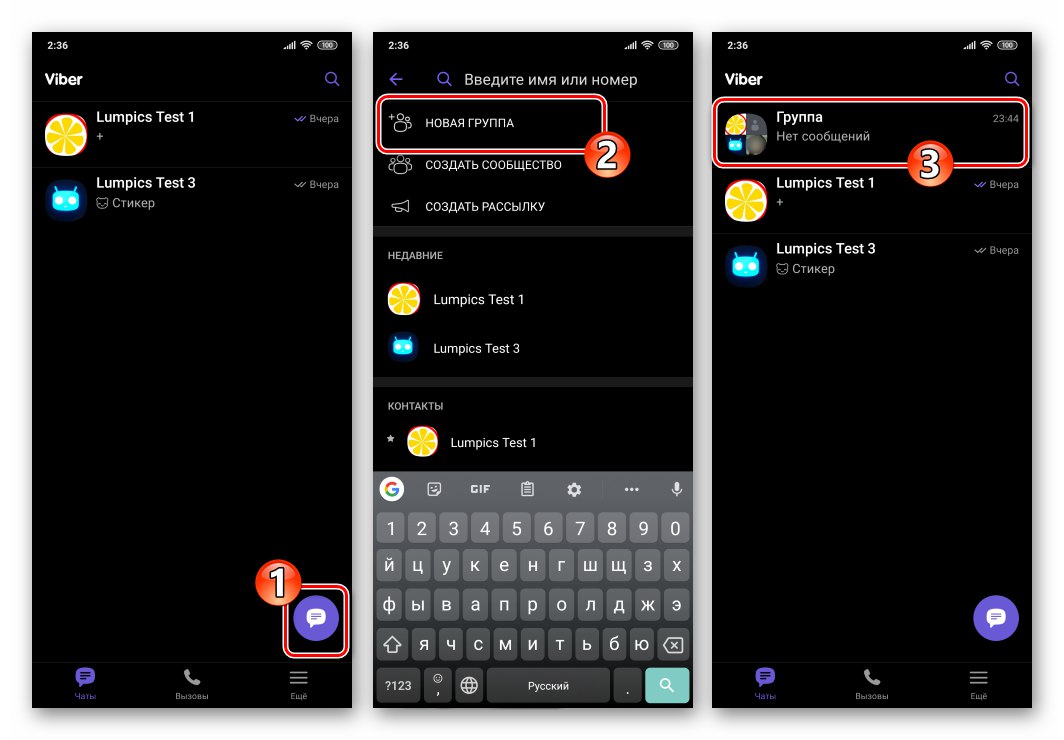
Детаљније: Како створити групно ћаскање у Виберу за Андроид, иОС и Виндовс
Између осталог, подсетимо вас да мессенгер има функцију слања порука доступну свим својим корисницима - врло је згодно користити листе прималаца за једнократну или периодичну испоруку истих информација групи ваших контаката путем Вибера.
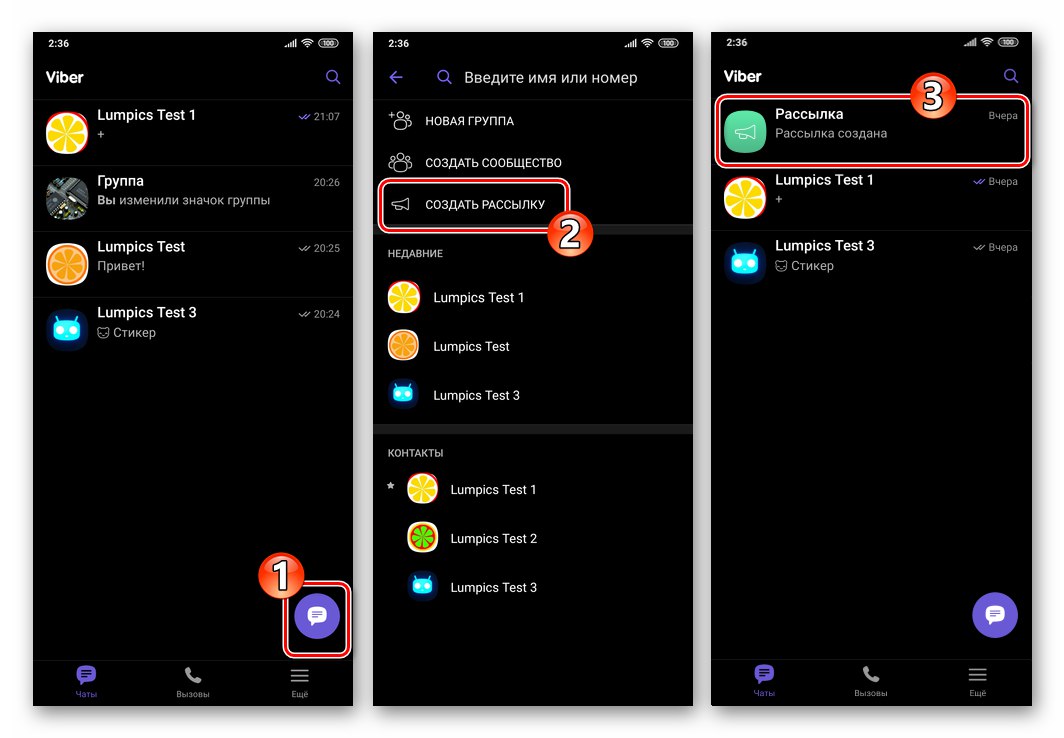
Детаљније: Израда поштанских порука у Вибер мессенгеру
Како створити Вибер заједницу
Без обзира на преферирани мобилни уређај за приступ гласнику, стварање заједнице у разматраном систему размене информација не би требало да изазове потешкоће. Након извршених неколико манипулација у Виберу из окружења Андроид или иОС - размотрићемо их даље по реду - врло брзо ћете постати јавни администратор.
Андроид
ИН Вибер за Андроид стварање и успостављање заједнице није тешко, треба вам само жеља и неколико минута вашег времена.
- Покрените мессенгер апликацију, отворите одељак „Ћаскања“.
![Покретање Вибер Андроид мессенгер-а, картица Цхатс апликације]()
- Кликните на дугме „Ново ћаскање“ а затим изаберите „СТВОРИ ЗАЈЕДНИЦУ“ у подручју са доступним опцијама које се налазе на врху екрана који се отвара.
![Картица Вибер Андроид Цхат - Ново ћаскање - Направите заједницу]()
- Превуците прстом улево два екрана да бисте прочитали информације о комуникационом каналу који ћете организовати. Затим притисните „Направи заједницу“.
![Вибер Андроид прегледа информације пре стварања заједнице у мессенгеру]()
- Даље, Вибер ће тражити да објавите јавни:
- У поље унесите име јавне групе „Додај име *“;
![Вибер Андроид именује заједницу у гласнику]()
- Додирните „празан“ аватар на врху екрана с десне стране, изаберите метод за додавање фотографије из менија и подесите га на овај начин
![Вибер Андроид додаје фотографију заједнице у мессенгер]()
слика-логотип удружења у гласнику;
![Вибер Андроид креира аватар заједнице у мессенгеру]()
-
„Додај опис заједнице“ - попуњавање овог поља је важна ствар, јер поузданост овде унетих информација зависи од тога колико ће тачно заједница одговарати интересима људи који су укључени као њени чланови.
![Вибер Андроид Додајте опис заједнице]()
По завршетку уноса података, успут приказаних у будућности свим особама регистрованим у Виберу, тапните на потврдни знак на врху екрана.
![Вибер Андроид завршетак регистрације заједнице, прелазак на стварање]()
- У поље унесите име јавне групе „Додај име *“;
- Даље, систем нуди формирање почетне листе чланова већ стварно створене асоцијације, позивајући кориснике из адресара вашег мессенгера у њу.
Прочитајте такође: Како додати контакт у свој Вибер адресар за Андроид
Проверите имена контаката које позовете да учествујете у јавности. По завршетку избора кликните на квачицу у врху екрана с десне стране.
![Вибер Андроид позива чланове са листе контаката приликом стварања заједнице]()
- Овим је завршено стварање заједнице у Вибер мессенгеру, можете почети да је пуните садржајем и привлачите кориснике.
![Вибер Андроид стварање заједнице у мессенгер-у је завршено, јавност функционише]()
иОС
Користећи Вибер за иОС, стварање заједнице није теже него у горе описаној верзији клијента услуге за Андроид. Само неколико додира на иПхоне екрану и постаћете супер-администратор нове јавности у мессенгеру.
- Отворите Вибер на иПхоне-у или идите на картицу „Ћаскања“ако је гласник већ покренут.
![Програм за покретање програма Вибер за иПхоне, картица ћаскања]()
- Кликните на дугме „Ново ћаскање“ на врху екрана с десне стране, а затим тапните на „СТВОРИ ЗАЈЕДНИЦУ“ у пределу изнад листе контаката доступних од Вибера.
![Картица Вибер за иПхоне Ћаскање - Ново ћаскање - Направите заједницу]()
- Након прегледа информација на три екрана за померање улево, притисните дугме „Направи заједницу“.
![Вибер за иПхоне информативни екрани - Створите заједницу]()
- Региструјте удружење које креирате у Виберу:
- Дођите до имена за јавност и унесите га у поље „Додај име *“.
- Додирните икону аватар заједнице "Камера" а затим одабиром слике у Галерији
или стварањем нове фотографије помоћу иПхоне камере. - Попуните поље "Опис"... Истовремено, препоручљиво је не заборавити да ће објављени текст видети потенцијални чланови заједнице, односно информације морају одговарати сврси стварања и теми.
![Вибер за иПхоне именовање заједнице]()
![Вибер за иПхоне бира фотографију за аватар заједнице]()
![Вибер за иПхоне Додајте опис заједнице]()
Када завршите, кликните "Сачувати" у горњем десном углу екрана.
![Вибер за иПхоне Сачувај дизајн заједнице]()
- У ствари, ваша јавност је већ створена, остаје да додате своје могуће учеснике. Означите контакте на екрану који се отвори и кликните "Готово"... Иначе, овај корак можете прескочити ако планирате да у почетку додате садржај у ћаскање, а тек онда привучете кориснике на њега.
![Вибер за иПхоне позива заједнице у заједницу када је креирате]()
- На овоме се задатак из наслова чланка сматра решеним и можете започети стварање и слање порука, постова, администрирање и промоцију ваше заједнице међу огромном публиком Вибер мессенгера.
![Вибер за иПхоне Заједница у мессенгеру је створена и функционише]()
Виндовс
Функција која вам омогућава да директно креирате заједницу користећи Вибер за Виндовс нису обезбедили програмери ове верзије клијента система за размену информација. Јавност је могуће организовати само путем мессенгер апликације инсталиране на мобилном уређају. Истовремено, пратећи једно од горњих упутстава у чланку, моћи ћете да управљате синдикатом створеним у Андроид или иОС окружењу, укључујући и са рачунара / лаптопа - због синхронизације све радње ће бити дуплиране у апликацијама у којима сте пријављени на свој Вибер налог.
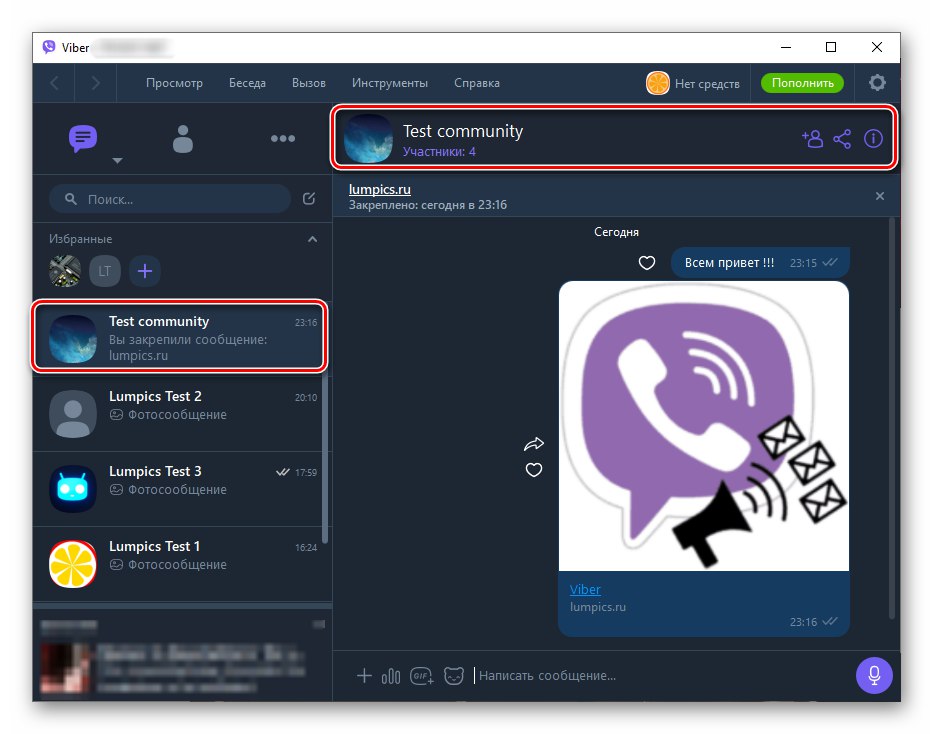
Прочитајте такође: Како синхронизовати Вибер на рачунару и Андроид паметном телефону или иПхоне-у
Закључак
Као што видите, било који регистровани корисник, чак и почетник у таквим стварима, може за неколико минута да организује заједницу на Виберу. Упркос једноставности стварања и управљања, разматрани тип корисничких група мессенгер-а пружа својим власницима и члановима пуно релевантних могућности и предности.